
Teknikens skönhet gör inte bara fler saker - det gör saker snabbt. Oavsett om du vill ringa en specifik kontakt med ett tryck, hålla telefonen upplåst när du är hemma eller på jobbet, starta kameran med en blixt för att snabbt fånga det perfekta ögonblicket eller söka efter en app i brådska, här är några av de bästa genvägarna inbyggda i Android som du förmodligen inte använder.
Starta kameran direkt med ett dubbeltryck på strömbrytaren
Vi har alla varit i en situation där den perfekta bilden kommer, men när du tar ut din telefon ur fickan, väcker den, låser upp den och startar kameran är det ögonblicket borta. Det är en bummer, och allt du hamnar med är en hemsk bild som togs för sent och bara påminner dig om det ögonblick du missade.
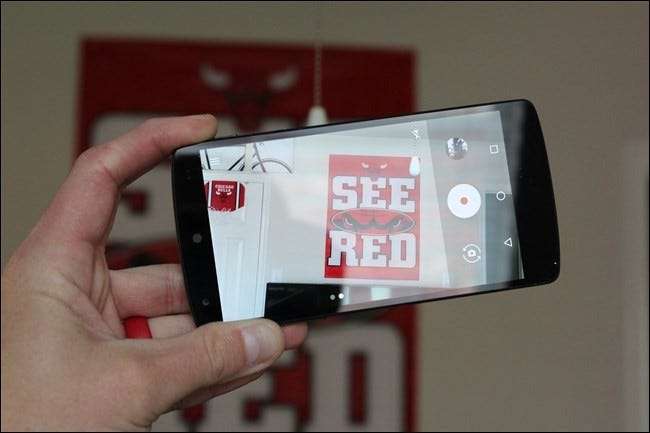
Den goda nyheten är att det inte behöver vara så. Om du kör en modern Android-telefon med Marshmallow (Android 6.0) kan du starta kameran direkt genom att trycka två gånger på strömbrytaren medan telefonen sover (det är hemknappen på Samsung Galaxy-telefoner). På allvar - fortsätt och prova det.
(På några utvalda telefoner kan den här genvägen vara annorlunda. Till exempel på vissa Motorola-telefoner kan du istället "vrida" telefonen i handen två gånger för att starta kameran.)
Det borde bara ta en delad sekund att ha kameran redo att gå med den här super användbara lilla genvägen.
Sök snabbt efter valfri app
Om du har många appar installerade är det ibland lättare att bara söka efter det du letar efter än att bläddra igenom en dum lång lista med saker. Lyckligtvis bakade Google en väg in i Google Now Launcher — som är stock launcher på Nexus-enheter, men också tillgänglig för nedladdning från Google Play för alla andra - för att snabbt få tillgång till applådans sökverktyg.
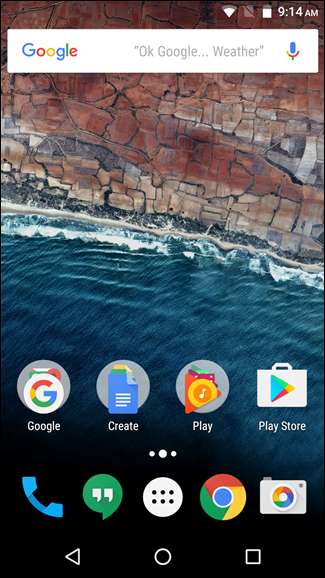
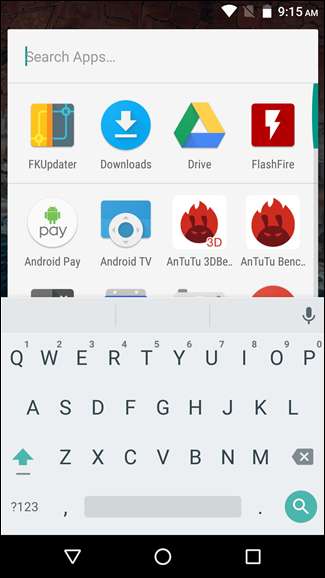
Från hemskärmen trycker du bara länge på applådesikonen. Det är allt! Lådan öppnas omedelbart med fältet "Sök appar ..." öppet och tangentbordet klart. Det rakar lätt lite tid när du öppnar lådan och trycker sedan på sökrutan.
RELATERAD: Hur man döljer appar från Androids applåda med Nova Launcher
Använd snabba svar för att låta uppringarna veta varför du inte kan svara
Den här funktionen har faktiskt funnits sedan Ice Cream Sandwich (Android 4.0), men jag är inte säker på att många människor inser att den fortfarande finns - eller om nya användare vet om det alls. I grund och botten erbjuder det ett snabbt sätt att låta någon veta varför du inte kan svara i telefonen genom att skicka en snabb text till dem - allt du behöver göra är att svepa uppåt på skärmen för inkommande samtal och välja vilken text du vill skicka. Det finns några förinställda val, som ”Kan inte prata just nu. Vad händer?" och "Jag ringer dig direkt", men det bästa är att du faktiskt kan anpassa dessa på de flesta Android-telefoner.
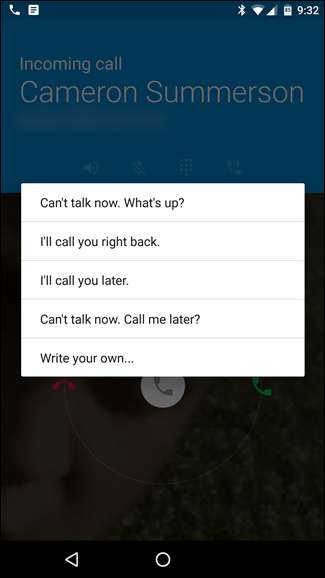
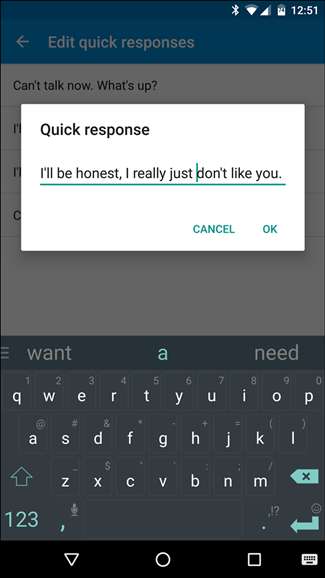
I lager Marshmallow hoppar du bara in i uppringaren och trycker på överflödesmenyn med tre knappar i det övre högra hörnet. Välj "Inställningar" och sedan "Snabbsvar". Där går du - redigera bort.
På Lollipop-lager (5.0+) är processen i princip densamma, men i uppringarens inställningsmeny trycker du på "Allmänt" och sedan "Snabbsvar" längst ner.
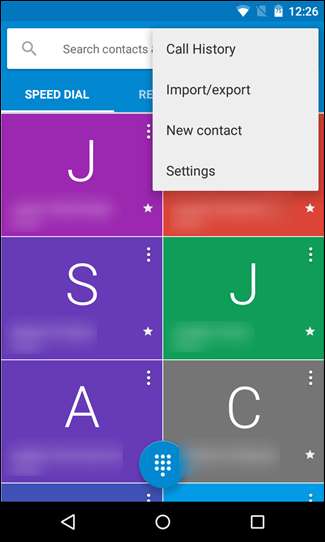
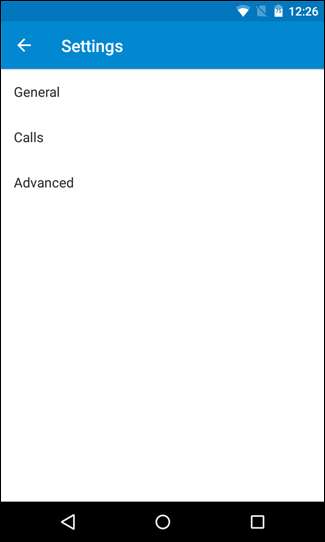
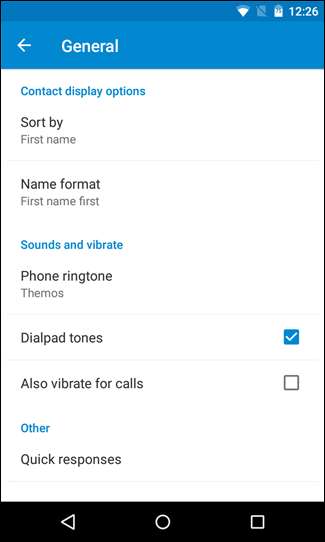
Varje tillverkare kan ha dessa gömda på olika ställen - varav några är meningsfulla och andra inte. Till exempel, på Samsungs senaste programvarukonstruktioner, kan du hitta Snabbsvar i Mer> Inställningar> Samtalsblockering> Meddelanden om avvisande av samtal. Ja, det är ganska djupt.
Tänk på att det kanske eller inte kan märkas som "Snabbsvar", men alternativet finns nästan säkert i uppringningsappen.
Lås upp din telefon enkelt (och håll den fortfarande säker) med Smart Lock
Den här kan vara lite mer uppenbar än några av de andra, men om du inte använder den gör du dig själv en bett. I ett nötskal tillåter Smart Lock att enheten låses upp när rätt omständigheter uppfylls. När du till exempel är hemma kan den använda platstjänster för att se till att du aldrig behöver ange din PIN-kod, ditt mönster eller lösenord för att låsa upp telefonen. Eller när du är ansluten till en specifik Bluetooth-enhet - som ett bilstereoanläggning eller smart klocka —Det förblir olåst.

Det är användbart, för om de användardefinierade kriterierna inte uppfylls tar den konfigurerade säkerhetsmetoden för låsskärmen över. I min situation, till exempel, förblir min telefon olåst så länge den är ansluten till min smartwatch. Så länge det är i närheten behöver jag inte oroa mig för besväret med att använda säkerhetsmetoden. Men om jag lämnar den någonstans eller om den blir stulen kommer den att vara låst i täta så att nyfikna ögon inte kan komma åt mina personuppgifter. Det är verkligen en vinn-vinn.
För att aktivera Smart Lock på de flesta enheter, hoppa till menyn Inställningar> Säkerhet och ställ in ett säkert skärmlås. Aktivera sedan Smart Lock tillbaka i Säkerhetsmenyn - det finns flera alternativ här, till exempel "Trusted Devices", där du ställer in Bluetooth-enheter för att hålla telefonen olåst, "Trusted platser", där du kan ange ditt hem eller arbetsplatser, "Trusted Face", där du kan använda telefonens främre kamera och ditt eget huvud för att låsa upp, "Trusted voice", där du kan använda din röst för att låsa upp och "On-body detection", där enheten kommer att stanna olåst medan det är på dig. De två första alternativen är mest vettiga för mig, men naturligtvis bör du aktivera vilket alternativ som är mest vettigt för din situation. Kolla upp vår fullständiga guide till Smart Lock för mer.
RELATERAD: Så här ställer du in, justerar och använder din Android Wear-klocka
Ring eller sms med ett tryck genom att använda kontaktwidgets
Vi har alla människor som vi kontaktar oftare än andra, och det finns inget enklare sätt att hålla snabba samtal eller sms på ett tryck än med widgetarna Contact Direct. Det här är i huvudsak 1 × 1-ikoner på din startskärm som omedelbart ringer eller smsar en specifik kontakt med ett tryck.
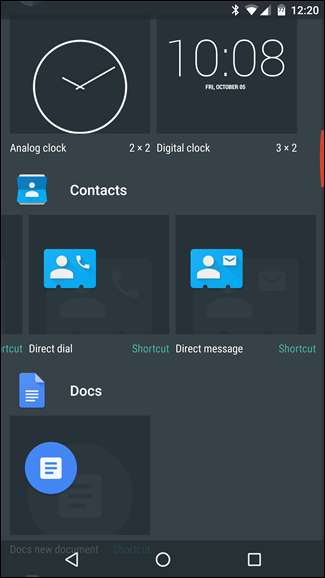
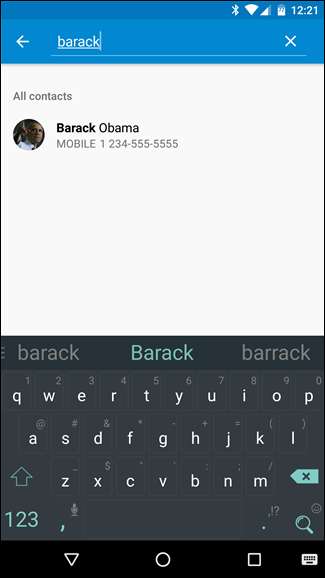
Om du vill släppa en av dessa ikoner på startskärmen, hoppar du bara till enhetens widgetmeny genom att länge trycka på startskärmen och trycka på ikonen "Widgets". Bläddra tills du hittar avsnittet “Kontakter” och välj sedan vilken du vill använda: Direktnummer 1 × 1 eller Direktmeddelande 1 × 1. Tryck länge på den och släpp den på startskärmen. Därifrån väljer du kontakten du vill associera widgeten till, och det är det. Du är inte bara ett tryck bort från dina favoritpersoner.
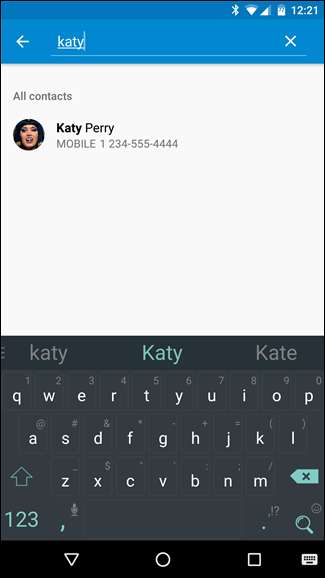
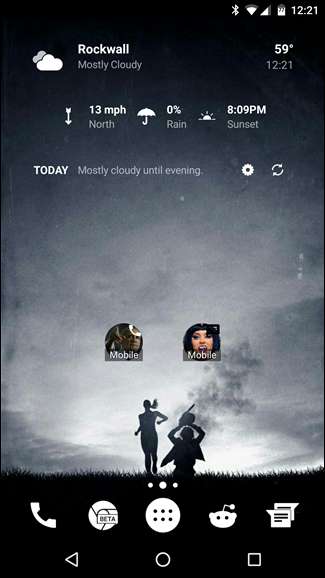
Om du använder Nova Launcher kan du också skapa svepåtgärder som gör något liknande utan att ta extra utrymme på skärmen.
RELATERAD: Så här lägger du till en widget för en kontakt på startskärmen i Android
Använd din röst för att göra allt snabbare
Den här kan vara den mest användbara men mest förbisedda funktionen på den här listan. Alla känner till Google Voice Actions, men använder du dem verkligen så mycket som möjligt? Antagligen inte. Det finns väldigt mycket saker som Google Nu kan, och allt du behöver göra är att säga "OK Google". Det kan kännas konstigt att prata med din telefon först, men när du inser hur flammande snabbt det är för vissa uppgifter kommer du aldrig tillbaka.
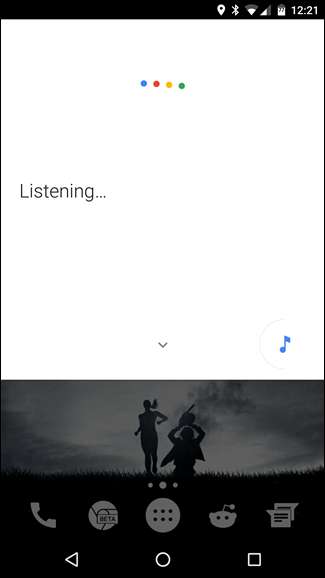

Innan du gör det måste du dock aktivera "OK Google-upptäckt" från vilken skärm som helst. För att göra det, hoppa in i Google Now-appen genom att antingen svepa uppåt på hemknappen eller länge trycka på den (beroende på din version av Android), gå in i menyn och välja "Inställningar". Därifrån väljer du "Röst" och sedan "'OK Google' upptäckt." Du kan växla inställningen "Från vilken skärm som helst" här och den uppmanar dig att ställa in en röstmodell om du inte redan har gjort det. Nu kan du ringa på Google Nu från vilken skärm som helst.
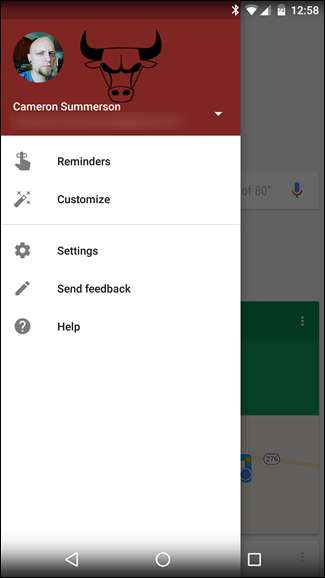
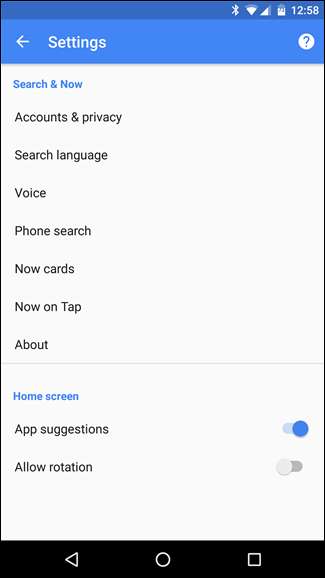

Men det är precis här den här börjar. När Google Now har lyssnat på vad du säger kan du fråga det a stort antal frågor , såsom (men inte begränsat till):
- När gör stänga?
- Hur lång är det ?
- Hur många liter är i en gallon?
- Vad är fem procent av 99?
- Hur kommer vädret att bli den här helgen?
- När är
- När är nästa spel?
- Vilken låt är detta? (med musik som spelas i bakgrunden)
- Vilken tid är det De
Och så mycket mer. Men återigen, det är inte allt. Du kan också ställa in påminnelser, skicka texter eller skapa möten:
- Text "Vad sägs om lunch imorgon?"
- Påminn mig om att imorgon kl 11.
- Ställ in en timer för .
- Navigera till .
- Ring upp .
- Lyssna på på Google Play Musik.
- Skapa en kalenderhändelse: namn, .
På allvar - ju mer du använder det, desto mer lär du dig att göra med det. Då kan du ställa in en påminnelse om att sparka dig själv för att du inte gör det tidigare.
RELATERAD: Hur man tränar Siri, Cortana och Google för att bättre förstå din röst
Det här är inte en definitiv lista över alla genvägar som Android har. Faktum är att det finns en serie som inte ens nämns här, som hur man skapar riktigt användbara genvägar med Nova Launcher , till exempel. Men det är inte riktigt poängen heller; poängen är att leda dig till några av de mest genvägar för att förbättra din totala upplevelse. Varsågod.







